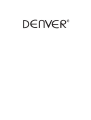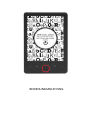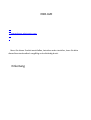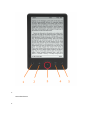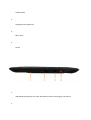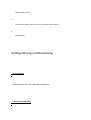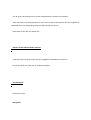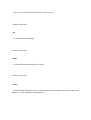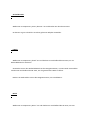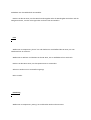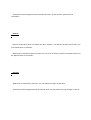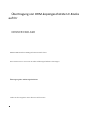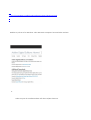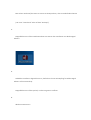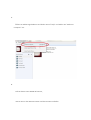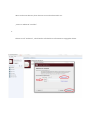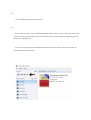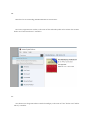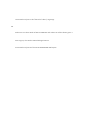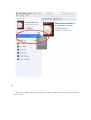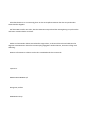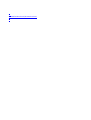BEDIENUNGSANLEITUNG

1.
Seite aktualisieren
2.

Größenwähler
3.
Navigationstasten/OK-Taste
4.
Menü-Taste
5.
Zurück
1.
USB-Kabelverbindung für das Laden der Batterie und die Übertragung von Dateien.
2.

Micro-SD-Kartenleser
3.
Ohrhörerverbindung (Ohrhörer nicht im Lieferumfang enthalten).
4.
Ein/Aus-Taste
Konfigurierung und Benutzung
Ein/Ausschalten
Halten Sie die Ein/Aus-Taste 5 Sekunden lang gedrückt.
Laden des E-Book-Readers

Vor der ersten Benutzung müssen Sie den E-Book-Reader 8 Stunden lang aufladen.
Wenn die Batterie schwach geworden ist, dann laden Sie den E-Book-Reader über das mitgelieferte
USB-Kabel durch eine Verbindung zwischen E-Book-Reader und PC auf.
Oder laden Sie ihn über ein Netzteil auf.
Dateien auf den E-Book-Reader kopieren
Verbinden Sie den E-Book-Reader über das mitgelieferte USB-Kabel mit einem PC.
Das Gerät verhält sich dabei wie ein USB-Speichergerät.
Grundkonzepte
Verwenden Sie die
Navigations

tasten, um zu dem gewünschten Objekt der Liste zu scrollen.
Drücken Sie die Taste
OK
, um Ihre Auswahl zu bestätigen.
Drücken Sie die Taste
Menü
, um sich das Optionsmenü anzeigen zu lassen.
Drücken Sie die Taste
Zurück
, um die Auswahl aufzuheben oder zum vorherigen Menü zurückzukehren. Drücken Sie diese Taste
mehrmals, um zum Hauptmenü zurückzukehren.

Verlaufsbrowser
Wählen Sie im Hauptmenü „History browser“ aus und drücken Sie dann die OK-Taste.
Sie können so ganz schnell Ihre 10 zuletzt gelesenen Objekte auswählen.
E-Book
Wählen Sie im Hauptmenü „Ebook“ aus und drücken Sie anschließend die OK-Taste, um zur
Bücherbibliothek zu wechseln.
Verwenden Sie von der Bücherbibliothek aus die Navigationstasten, um ein E-Book auszuwählen.
Drücken Sie anschließend die OK-Taste, um das gewünschte E-Book zu öffnen.
Drücken Sie während des Lesens die Navigationstasten, um umzublättern.
Musik
Wählen Sie im Hauptmenü „Music“ aus und drücken Sie anschließend die OK-Taste, um eine

Audiodatei aus Ihrer Bibliothek auszuwählen.
Drücken Sie die OK-Taste, um Ihre Musik wiederzugeben oder die Wiedergabe anzuhalten und die
Navigationstasten, um den vorherigen oder nächsten Titel auszuwählen.
Foto
Wählen Sie im Hauptmenü „Photo“ aus und drücken Sie anschließend die OK-Taste, um zum
Fotobetrachter zu wechseln.
Wählen Sie ein Bild aus und drücken Sie die OK-Taste, um zur Vollbildansicht zu wechseln.
Drücken Sie die Menü-Taste, um das Optionsmenü zu verwenden.
Alle Fotos werden nur in Graustufen angezeigt.
Nicht in Farbe.
Einstellung
Wählen Sie im Hauptmenü „Setting“ aus und drücken Sie dann die OK-Taste.

Verwenden Sie die Navigationstasten sowie die OK-Taste, um die Sprache, Systemzeit usw.
einzustellen.
Browser
Drücken Sie die Menü-Taste und wählen Sie dann „Explorer“ aus. Drücken Sie dann die OK-Taste, um
zum Dateibrowser zu wechseln.
Wählen Sie ein Verzeichnis oder eine Datei aus, um es/sie zu öffnen. Drücken Sie die Menü-Taste, um
das Optionsmenü zu verwenden.
Kalender
Wählen Sie im Hauptmenü „Calendar“ aus und drücken Sie dann die OK-Taste.
Verwenden Sie die Navigationstasten und die OK-Taste, um Jahr, Monat und Tag anzeigen zu lassen.

Bitte achten Sie darauf, die Datei an einem Ort abzuspeichern, den Sie wiederfinden können
(z.B. unter "Downloads" oder auf dem "Desktop").
2.
Doppelklicken Sie auf die Installationsdatei zum Starten der Installation von Adobe Digital
Editions.
3.
Sobald die Installation abgeschlossen ist, befindet sich eine Verknüpfung für Adobe Digital
Editions auf Ihrem Desktop.
Doppelklicken Sie auf das Symbol, um das Programm zu öffnen.
4.
Adobe-ID autorisieren

5.
Öffnen Sie Adobe Digital Editions und klicken Sie auf "Help" und wählen Sie "Authorize
Computer" aus.
6.
Falls Sie bereits eine ADOBE-ID besitzen,
müssen Sie nur den Benutzernamen und das Passwort ausfüllen.

Wenn Sie keine ID besitzen, dann können Sie eine durch Auswahl von.
„Create an Adobe ID“ erstellen".
7.
Klicken Sie auf "Authorize", sobald Sie die erforderlichen Informationen eingegeben haben.

8.
Jetzt ist Adobe Digital Editions autorisiert.
9.
Bitte stellen Sie sicher, dass Ihr DENVER EBO-620 eingeschaltet ist. Dann verbinden Sie das USB-
Kabel zwischen E-Book-Reader und Ihrem PC und drücken auf OK, sobald eine Meldung auf dem
Bildschirm angezeigt wird.
Nun ist ein neues Symbol für DENVER EBO-620 auf der linken Seite des Benutzermenüs von
Adobe Digital Editions sichtbar.

10.
Manchmal ist es notwendig, DENVER EBO-620 zu autorisieren.
Dies kann vorgenommen werden, indem Sie auf das Zahnradsymbol rechts neben den Geräten
klicken und "authorize device" anwählen.
11.
Jetzt können Sie die gewünschten E-Books hinzufügen, indem Sie auf "File" klicken und "Add to
Library" anwählen.

Das E-Book wird jetzt in der Übersicht "Library" angezeigt.
12.
Ziehen Sie nun das E-Book auf Denver EBO-620 und achten Sie auf das kleine grüne +.
Dies zeigt an, dass Sie das E-Book ablegen können.
Das E-Book wird jetzt auf das Gerät DENVER EBO-620 kopiert.

13.
Wenn Sie alle Bücher kopiert haben, können Sie das USB-Kabel abtrennen und sind bereit, das
Buch zu lesen.
Seite wird geladen ...
Seite wird geladen ...
Seite wird geladen ...
-
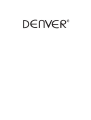 1
1
-
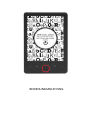 2
2
-
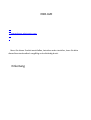 3
3
-
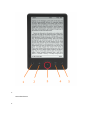 4
4
-
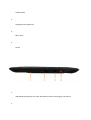 5
5
-
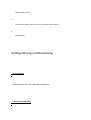 6
6
-
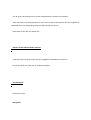 7
7
-
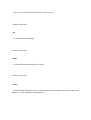 8
8
-
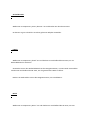 9
9
-
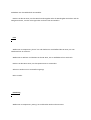 10
10
-
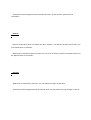 11
11
-
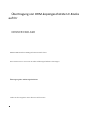 12
12
-
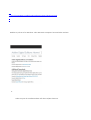 13
13
-
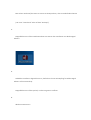 14
14
-
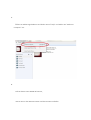 15
15
-
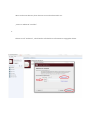 16
16
-
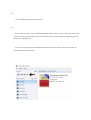 17
17
-
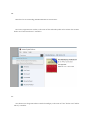 18
18
-
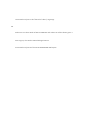 19
19
-
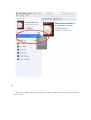 20
20
-
 21
21
-
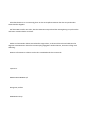 22
22
-
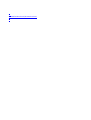 23
23